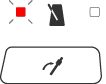패드 연주
손가락으로 패드를 두드리면 해당 패드에 지정된 음색이 들립니다. 음향 강도는 패드를 두드리는 강도에 따라 변합니다. 손가락으로 패드를 두드리면 해당 패드에 지정된 다양한 음색이 들립니다. 패드를 깊게 누르거나 패드에 압력을 가하면 해당 패드의 음향이 자연스럽게 음소거되는 것을 확인할 수 있습니다.
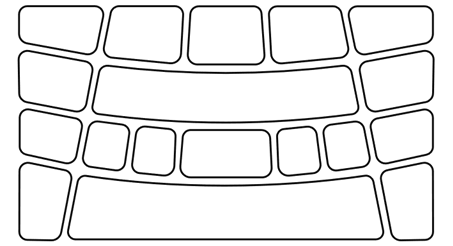
@
주
• 각 패드에 지정된 드럼 음색은 변경할 수 있습니다. 자세한 내용은 이 페이지를 참고하십시오.
• 패드 번호는![]() 59 Utility Pad Layout”을 통해 좌우 반전할 수 있습니다.
59 Utility Pad Layout”을 통해 좌우 반전할 수 있습니다.
• 일정한 템포에 맞춰 연주하고 싶으면 클릭 음향을 사용하십시오. 템포에 대한 내용은 이 페이지를 참고하십시오. 클릭에 대한 내용은 이 페이지를 참고하십시오.
• 본 제품에 오디오 장치를 연결하여 곡을 재생하면서 패드를 연주하는 것도 좋습니다. 자세한 내용은 이 페이지를 참고하십시오.
음량 조절
내장 스피커와 [PHONES/OUTPUT] 잭에서 출력하는 음향의 음량을 개별적으로 설정할 수 있습니다. 아래에 설명된 작동법을 사용하여 [PHONES/OUTPUT] 잭에 외부 오디오 장치가 연결되지 않았을 때 내장 스피커의 음량을 조절하거나 외부 오디오 장치가 연결되었을 때 [PHONES/OUTPUT] 잭의 출력 음량을 조절합니다.
주
|
@
주
• 음량의 초기값은 음량 및 음향 품질이 적절한 밸런스를 가지도록 설정되어 있습니다.
클릭음 시작 및 정지
클릭음을 재생하여 정확한 템포를 확인할 수 있습니다.
|
주 • 클릭음의 음량은 “ • 리듬 패턴 또는 클릭음의 해상도는 “ • 소절당 클릭 박자 수는 " • 클릭음 유형은 “ • 클릭음 재생을 진행할 소절의 수는 “ |
@
템포 변경
30~300의 범위에서 클릭음의 템포를 변경할 수 있습니다. 다음 작동법을 수행하면 음성 안내를 통해 템포 값을 소리로 확인할 수 있습니다.
• • • • |
@
키트 선택(모든 패드의 음향 변경)
패드에지정된 음향(또는 음색)을 “키트”라고 합니다. 본 제품은 다양한 음악 장르에 맞는 다양한 키트를 제공합니다. 좋아하는 키트를 선택한 후 연주를 즐기십시오.
| • • 키트 번호를 계속 변경하려면 • 주 • • 모든 키트의 설정은 전원이 꺼진 후에도 계속 유지됩니다. 현재 키트의 설정은 |
@
키트 목록
번호 | 키트 이름(음성 안내) | 설명 |
1 | Maple | 단풍나무 쉘을 가진 드럼 키트에서 녹음한 키트로, 따뜻한 음향과 오래 지속되는 서스테인을 특징으로 합니다. |
2 | EDM Red | 일렉트로닉 음악 연주에 적합한 키트로, 엄선된 킥과 스네어에 집중하여 즉각적으로 성공적인 연주를 할 수 있습니다. |
3 | Distortion Rock | 전체적으로 디스토션이 적용된 키트로, 인상적인 락 스타일 펀치를 가진 디스토션 톤을 제공합니다. |
4 | House Rose | 하우스 퍼포먼스에 적합한 키트로, 타이트한 기계음이 특징입니다. |
5 | R&B | R&B 연주에 완벽한 키트로, 클래식 드럼 머신을 샘플링했습니다. |
6 | Dub Step Sun | 덥스텝 중심의 키트는 톰에 특유의 베이스를 더합니다. |
7 | Big Beat | 빅비트 음악에 적합한 키트로, 폭넓게 디스토션 이펙트를 사용해 놀라운 사운드를 선사합니다. |
8 | Gate | 80년대에 유행한 클래식 게이트 리버브 사운드가 적용된 키트입니다. |
9 | Hip Hop Gold | 힙합 퍼포먼스에 적합한 이 키트는 올드스쿨 킥이 가미된 드라이 스네어 사운드가 특징입니다. |
10 | Modern Jazz | 재즈 연주에 완벽한 키트로, C1과 C2에 위치한 라이드 심벌 보우는 스윙 비트 연주 시 더 높은 자유도를 제공합니다. |
11 | Oak | 이 키트는 오크 쉘 드럼 키트에서 녹음되어 강력한 베이스와 풍부한 중음역대를 자랑합니다. |
12 | Birch | 자작나무 쉘 드럼 키트를 사용하여 녹음된 이 키트는 특유의 중저음역대 서스테인과 타이트한 고음을 가지고 있습니다. |
13 | Beech | 너도밤나무 쉘 드럼 키트를 사용하여 녹음된 이 키트는 깔끔한 어택과 하드 사운드, 깊은 미드를 제공합니다. |
14 | Garage Punk | 두터운 드라이브 사운드를 갖춘 완벽한 펑크 키트입니다. |
15 | Vintage 70s | 두텁고 따뜻한 빈티지 사운드가 70년대 락의 황금기를 떠올리게 합니다. |
16 | Funk | 타이트하면서 드라이한 사운드로 펑크 연주에 적합한 키트입니다. |
17 | Neo Soul | 네오 소울 연주를 위해 구성된 이 키트는 하이 피치 톰, 긴 서스테인, 스네어(S1)에 할당된 클랩 사운드가 특징입니다. |
18 | Metal | 이 키트는 강력한 어택과 선명한 킥으로 헤비메탈에 잘 어울립니다. |
19 | Phaser | Birch 키트를 기반으로 하는 이 키트는 강력한 페이저 이펙트가 특징입니다. |
20 | Digi Rock | 일렉트로 사운드와 조합된 락 연주에 완벽한 키트입니다. 깊은 플렌징 이펙트를 만끽할 수 있습니다. |
21 | Reggae | 팀발레스와 하이 피치 스네어를 특징으로 하는 레게 키트입니다. |
22 | EDM Yellow | 경기장 공연을 연상시키는 리버브가 가미된 EDM 키트입니다. |
23 | EDM Green | EDM Green은 타이트한 기계음 느낌으로 EDM 공연에 훌륭한 선택입니다. |
24 | House Mint | 하우스 뮤직에 어울리는 완벽한 키트로, 강력한 중저음역대의 톰이 특징입니다. |
25 | Hip Hop Silver | 레이어 스네어 덕분에 이 키트는 힙합 연주에 완벽한 선택입니다. |
26 | Beat Box Pine | 비트박스 스타일 공연에 적합한 키트로, 더 강력한 중저음역대가 특징입니다. |
27 | RX | Yamaha의 전설적인 RX 시리즈 디지털 드럼 머신의 사운드를 사용해 녹음한 키트입니다. |
28 | T8 | 클래식 아날로그 드럼 머신의 사운드를 사용해 녹음한 이 키트는 80년대부터 현대에 이르는 다양한 장르의 음악에 사용할 수 있습니다. |
29 | T9 | 클래식 아날로그 드럼 머신의 사운드를 사용해 녹음한 키트로, 테크노 및 하우스 공연에 적합합니다. |
30 | Analog | 클래식 아날로그 드럼 머신의 사운드를 사용해 녹음한 이 키트는 80년대 댄스 음악 공연에 완벽한 키트입니다. |
31 | Percussion Master | 전 세계의 다양한 타악기로 구성된 타악기 키트로, 즉각적으로 성공적인 세션을 이끌어냅니다. |
32 | Cuban | 쿠바 음악 연주에 완벽한 이 키트는 왼쪽과 오른쪽 패드에 팀발레스를 배치했습니다. |
33 | Brazil | 바투카다 연주를 위한 전통 브라질 타악기를 중심으로 하는 타악기 키트입니다. |
34 | Africa | 아프리카 전통 타악기로 구성된 타악기 키트로, 젬베 연주에 초점이 맞춰져 있습니다. |
35 | Arabic | 아라비아 전통 타악기로 구성된 타악기 키트로, 다라부카 연주에 초점이 맞춰져 있습니다. |
36 | Indian Pop | 인도 전통 타악기와 일렉트로 사운드를 접목시킨 키트로, 발리우드 음악에 최적화되어 있습니다. |
37 | China | 중국 전통 타악기들로 구성된 China 키트는 왼쪽 및 오른쪽 패드에 파이구가 지정되어 있습니다. |
38 | Japan | 일본 전통 타악기들로 구성된 Japan 키트는 C1과 C2에 특색 있는 샘플이 지정되어 있습니다. |
39 | Orchestra | 오케스트라 공연에 사용되는 다양한 타악기로 구성된 타악기 키트로, 왼쪽 및 오른쪽 패드에 팀파니가 지정되어 있습니다. |
@
초크 설정
“Kit1 Maple”을 선택한 후 H1, H2, H3 패드를 두드립니다.

“![]() Menu 59 Utility Pad Layout”이 “Right”으로 설정된 경우
Menu 59 Utility Pad Layout”이 “Right”으로 설정된 경우
H2 패드(하이햇 오픈 심벌)를 두드린 후 H1 또는 H3 패드(하이햇 클로즈 심벌)를 두드리면 H2(하이햇 오픈 심벌) 음향이 사라지는 것을 들을 수 있습니다. 이러한 연주 스타일은 아래의 설정으로 적용할 수 있습니다.
• ![]() Menu 19 Kit Pad Choke Group
Menu 19 Kit Pad Choke Group
• ![]() Menu 20 Kit Pad Choke Mode
Menu 20 Kit Pad Choke Mode
특정 패드의 음색 변경(키트 편집)
킥(베이스 드럼) 및 스네어 드럼 등 현재 키트에서 특정 패드의 음색을 변경할 수 있습니다.
| 1. 2. 대상 패드를 두드립니다. 3. 4. 5. 주 • • “ • 모든 키트의 설정은 전원이 꺼진 후에도 계속 유지됩니다. 현재 키트의 설정은 |
@
음색 카테고리 목록
번호 | 이름(음성 안내) |
1 | Kick Acoustic |
2 | Kick Electro |
3 | Snare Acoustic |
4 | Snare Electro |
5 | Tom Acoustic |
6 | Tom Electro |
7 | Hi-hat Acoustic |
8 | Hi-hat Electro |
9 | Cymbal Acoustic |
10 | Cymbal Electro |
11 | Percussion Acoustic |
12 | Percussion Electro |
13 | Clap |
14 | SE |
@
음색 목록
이 페이지를 참고하십시오.
패드 감도(트리거) 변경
제공되는 설정 중 “트리거”는 패드 감도를 원하는 수준으로 설정하여 최상의 연주감을 선사합니다.
트리거 선택 “ 선택한 트리거 편집 현재 트리거 설정의 각 설정 항목은 각 패드별로 편집할 수 있습니다. 1. 대상 패드를 두드립니다. 2. “ 주 • 편집된 트리거는 전원이 꺼져도 그대로 유지됩니다. 현재 트리거를 초기화하고 싶을 경우, “ |
@
음악에 맞춰 패드 연주
내장 스피커 또는 [PHONES/OUTPUT] 잭에 연결된 헤드폰을 통해 외부 장치의 재생음을 들을 수 있습니다. 재생되는 음악에 맞춰 패드를 연주할 수 있습니다.
휴대용 뮤직 플레이어 사용
1. 오디오 케이블을 사용하여 [AUX IN] 잭에 휴대용 뮤직 플레이어를 연결합니다.
2. 휴대용 뮤직 플레이어의 음악을 재생합니다.
주
• [AUX IN] 잭을 통한 음향 음량 입력은 “![]() Menu 2 Mixer Aux In Audio Volume”을 통해 조절할 수 있습니다.
Menu 2 Mixer Aux In Audio Volume”을 통해 조절할 수 있습니다.
컴퓨터/스마트 기기 사용
1. 동봉된 USB 케이블을 사용하여 [USB TO HOST] 단자에 뮤직 플레이어 장치를 연결합니다.
2. 컴퓨터/스마트 기기에서 재생을 실행합니다.
주
• [USB TO HOST] 단자를 통한 음향 음량 입력은 “![]() Menu 3 Mixer USB Audio Volume”을 통해 조절할 수 있습니다.
Menu 3 Mixer USB Audio Volume”을 통해 조절할 수 있습니다.
• USB 연결 외에도 컴퓨터/스마트폰/태블릿의 헤드폰 잭과 [AUX IN] 잭을 연결하는 오디오 케이블 연결을 사용할 수 있습니다.
• USB를 통해 컴퓨터/스마트 기기에 본 제품을 연결하고 "![]() Menu 57 Utility USB Audio Loopback"이 "On"으로 설정된 경우, 오디오 루프백이 구성됩니다. 자세한 내용은
Menu 57 Utility USB Audio Loopback"이 "On"으로 설정된 경우, 오디오 루프백이 구성됩니다. 자세한 내용은
이 페이지를 참고하십시오.
버튼 비활성화(패널 잠금)
연주 중 버튼을 잘못 터치하여 의도치 않은 작동이 이루어지지 않도록 패드 이외의 다른 버튼을 대부분 일시적으로 비활성화시킬(잠글) 수 있습니다.
모든 패드, ![]() 및
및 ![]() 의 경우, 패널 잠금 기능이 활성화된 경우에도 작동합니다.
의 경우, 패널 잠금 기능이 활성화된 경우에도 작동합니다.
| 잠금: 램프가 켜질 때까지 잠금 해제: 램프가 꺼질 때까지 |
@
주
• 패널 잠금 기능이 활성화된 경우에도 ![]() 버튼을 통해 제품을 끌 수 있습니다.
버튼을 통해 제품을 끌 수 있습니다.
좋아하는 설정 등록(레지스트레이션 메모리)
키트 번호, 이펙트, 트리거 등의 여러 설정을 1개 버튼에 등록하여 언제든지 한 번의 터치만으로 이러한 설정을 불러올 수 있습니다. 이 편리한 기능을 레지스트레이션 메모리라고 합니다. 본 제품은 2개의 레지스트레이션 메모리 버튼을 제공합니다.
등록: • 음성 안내가 실행될 때까지 • 레지스트레이션 메모리에 등록할 수 있는 항목에 대한 내용은 이 페이지를 참고하십시오. 호출: • 누른 버튼에 등록된 설정을 불러오려면 주의사항 • 등록된 설정을 불러오려면 버튼을 짧게 눌러야 합니다. 버튼을 너무 길게 누르면 현재 설정이 등록되고 이전에 등록된 설정이 사라집니다. 주 • “ |
@
레지스트레이션 메모리에 등록할 수 있는 설정 항목
• 키트 번호(이 페이지참고)
• 템포 값(이 페이지참고)
• ![]() Menu 1–5 믹서 관련 설정
Menu 1–5 믹서 관련 설정
• ![]() Menu 6–9 클릭 관련 설정
Menu 6–9 클릭 관련 설정
• ![]() Menu 10–34 키트 관련 설정
Menu 10–34 키트 관련 설정
• ![]() Menu 36–52 트리거 번호(36) 및 트리거 관련 설정(37-52)
Menu 36–52 트리거 번호(36) 및 트리거 관련 설정(37-52)
• ![]() Menu 55–62 유틸리티 설정
Menu 55–62 유틸리티 설정